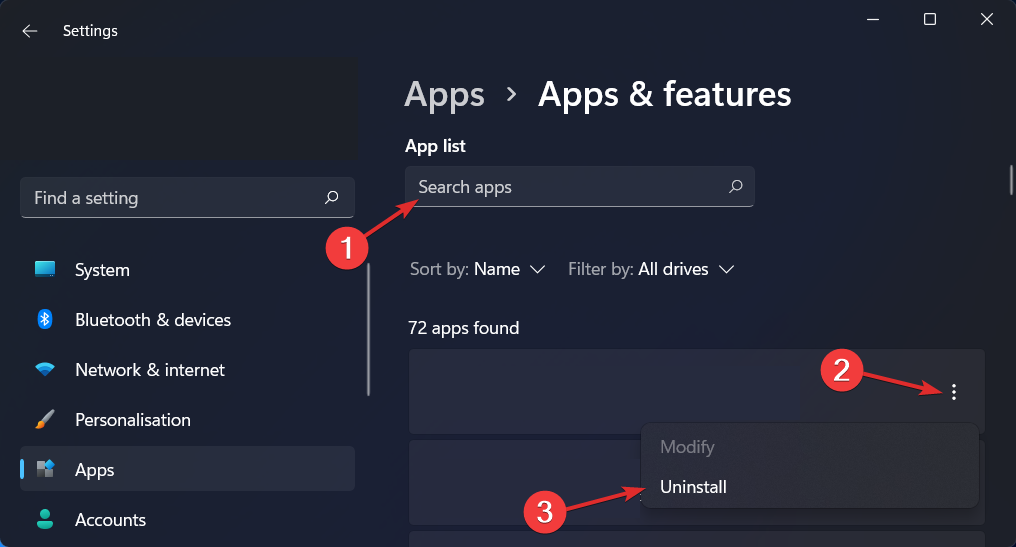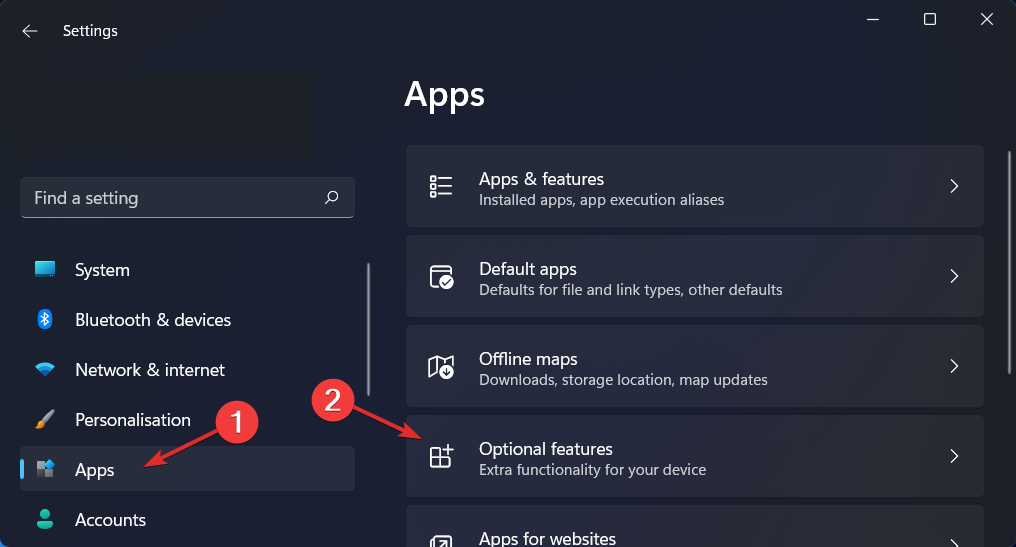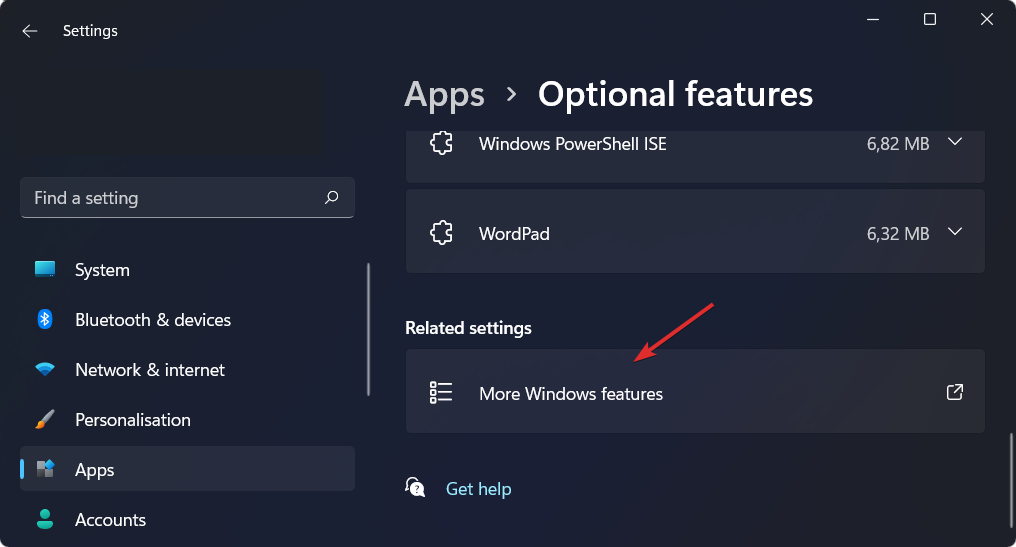Como desinstalar completamente o WSL no Windows 11
4 min. read
Published on
Key notes
- Para desinstalar o WSL no Windows 11, você também terá que desligar o recurso.
- WSL 2 é uma nova versão que permite ao Linux executar binários ELF64 Linux no Windows.
- Confira nossa seção sobre as vantagens de usar WSL em vez de uma máquina virtual.
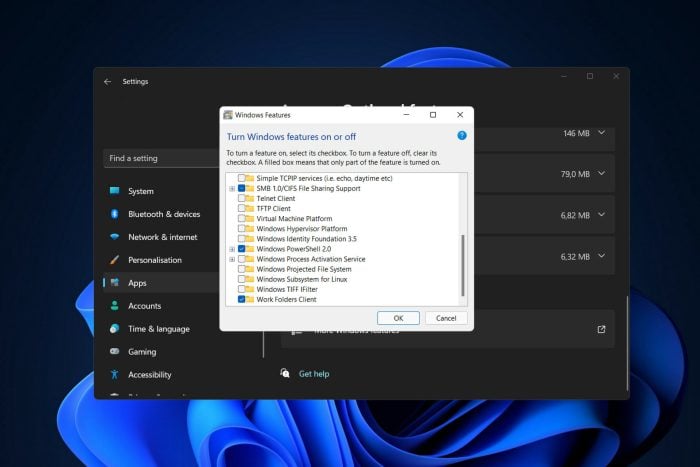
É possível desinstalar o WSL no Windows 11, mas isso envolve uma série de ações que devem ser realizadas na ordem correta.
Embora a Microsoft tenha simplificado a instalação do WSL2, permitindo que ela seja feita com um único comando ou por meio da Microsoft Store, desinstalar a plataforma não é tão simples quanto clicar no botão Desinstalar na página de configurações de Aplicativos e recursos do Windows.
Se você deseja remover totalmente o WSL do seu computador, você deve primeiro desinstalar as distribuições Linux, seguido da desinstalação de quaisquer componentes adicionais e, por fim, desabilitar a própria plataforma.
Acompanhe enquanto orientaremos você no processo de desinstalação logo depois de vermos com mais detalhes do que se trata o WSL 2. Continue conosco!
O que o WSL 2 faz?
Um ambiente GNU/Linux, incluindo a maioria das ferramentas de linha de comando, utilitários e aplicativos, pode ser executado diretamente no Windows usando o subsistema Windows para Linux, economizando tempo e dinheiro dos desenvolvedores, eliminando a necessidade de uma máquina virtual padrão ou configuração de inicialização dupla .
WSL 2 é uma nova versão da arquitetura do subsistema Windows para Linux que permite que o subsistema Windows para Linux execute binários ELF64 Linux. Ele é construído em uma arquitetura completamente nova que se beneficia do uso de um kernel Linux genuíno como sistema operacional.
É o sucessor do WSL 1, lançado em 2008. Seus principais objetivos são melhorar o desempenho do sistema de arquivos e, ao mesmo tempo, permitir a compatibilidade completa das chamadas do sistema com outros programas.
Este novo design altera a forma como esses binários do Linux interagem com o Windows e o hardware do seu computador, mas mantém a mesma experiência de usuário da versão anterior, em termos de funcionalidade.
Distribuições individuais do Linux podem ser executadas na arquitetura WSL 1 ou WSL 2, dependendo de sua configuração. As distribuições podem ser executadas lado a lado e cada distribuição pode ser atualizada ou reduzida a qualquer momento.
Como posso desinstalar o WSL no Windows 11?
- Pressione Windows e I simultaneamente e acesse Apps seguido de Apps & features .
- Dentro da caixa de pesquisa digite Ubuntu , clique no menu de três pontos e escolha Desinstalar .
- Agora digite Linux e clique no menu de três pontos ao lado de Windows Subsystem for Linux WSLg Preview seguido de Uninstall .
- Repita a etapa para Windows Subsystem for Linux Update .
- Agora volte e acesse os recursos opcionais na seção Aplicativos .
- Clique em Mais recursos do Windows na seção Configurações relacionadas .
- Agora, desmarque Virtual Machine Platform e Windows Subsystem for Linux . É isso! Reinicie o seu computador para aplicar as alterações feitas.
O WSL será completamente removido do seu computador neste momento, exatamente como você queria.
Quais são as vantagens de usar WSL?
Como a maioria dos desenvolvedores não tem acesso a vários computadores, é comum que os programas sejam desenvolvidos em muitas plataformas.
Como resultado da funcionalidade Windows Subsystem for Linux (WSL) fornecida pela Microsoft, agora é bastante simples configurar um ambiente de desenvolvimento Linux em uma máquina que executa o sistema operacional Windows.
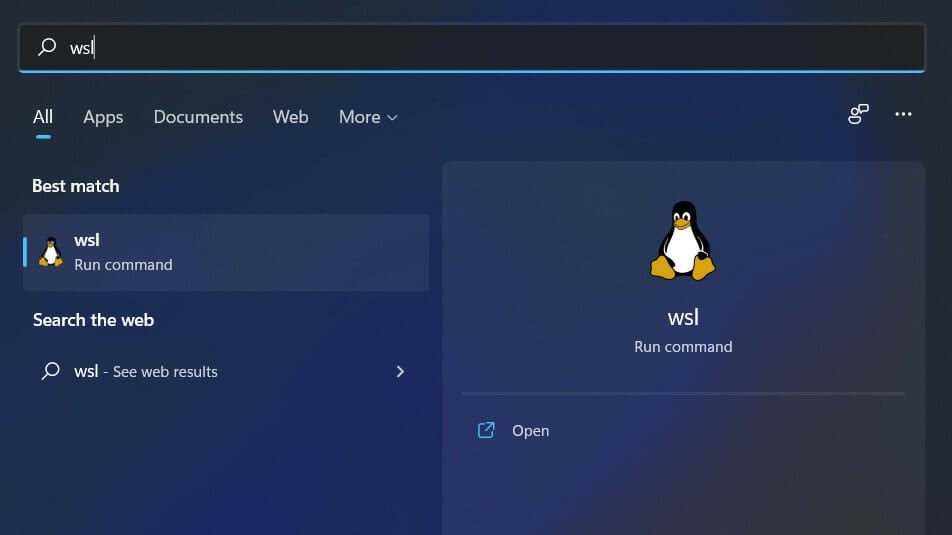
Até a Microsoft lançar o WSL (Windows Subsystem for Linux) em 2016, o único meio de desenvolver aplicativos Linux em máquinas Windows era por meio de conexões de host remoto ou máquinas virtuais.
Ao usar WSL, você pode instalar e executar distribuições Linux em PCs com Windows 10 de 64 bits (a partir da versão 1607). Inicialmente, ele suportava apenas a distribuição Ubuntu Linux, mas atualmente oferece suporte a um grande número de distribuições Linux adicionais.
Usando WSL, é possível executar aplicativos e ferramentas do Windows junto com ferramentas de linha de comando do Linux, usando menos recursos (como CPU, memória e armazenamento) do que executar uma máquina virtual completa no mesmo computador.
Ele oferece vantagens substanciais de desempenho em relação às máquinas virtuais (VMs) para desenvolvedores que usam computadores Windows para desenvolver aplicativos Linux.
Para obter mais informações sobre WSL, dê uma olhada em nossa comparação detalhada entre Windows 11 e Linux para fazer uma escolha entre os dois sistemas operacionais.
Este guia foi útil? Deixe-nos saber na seção de comentários abaixo. Obrigado por ler!